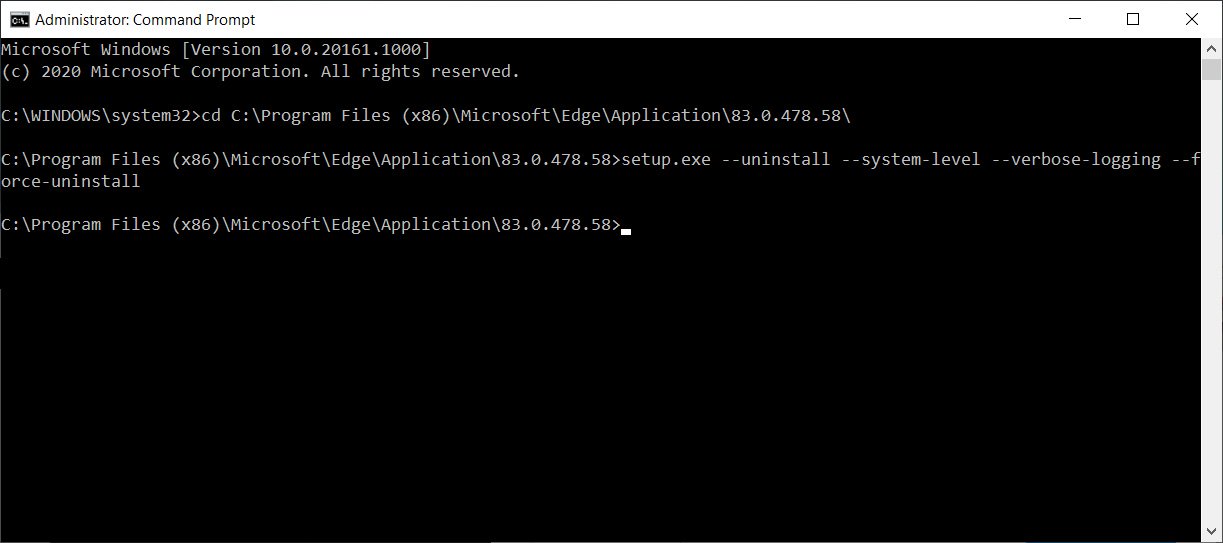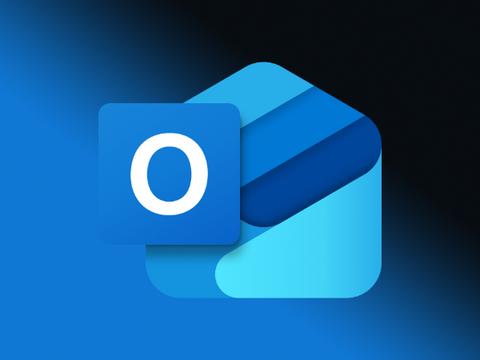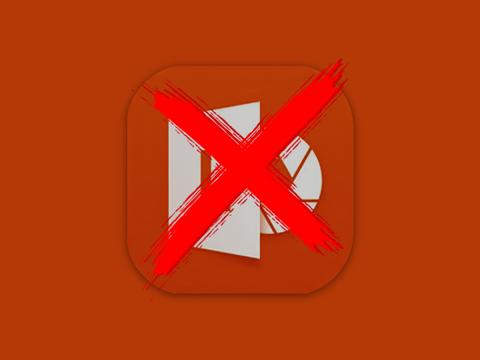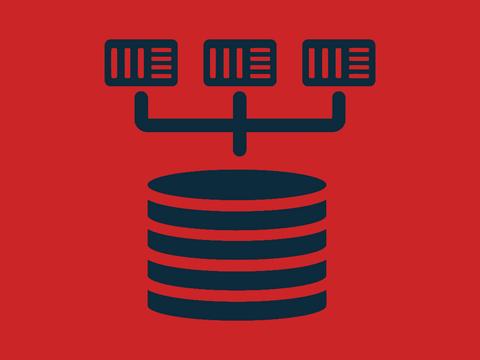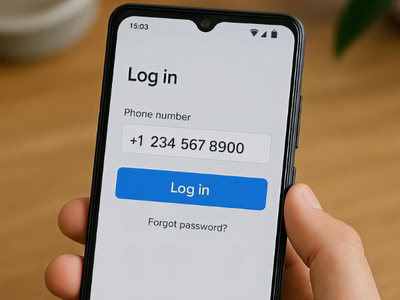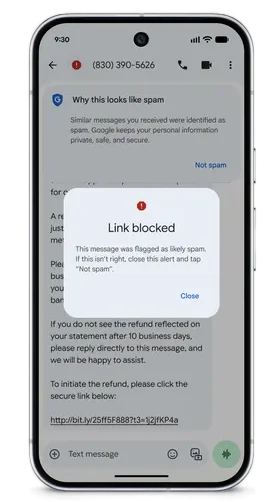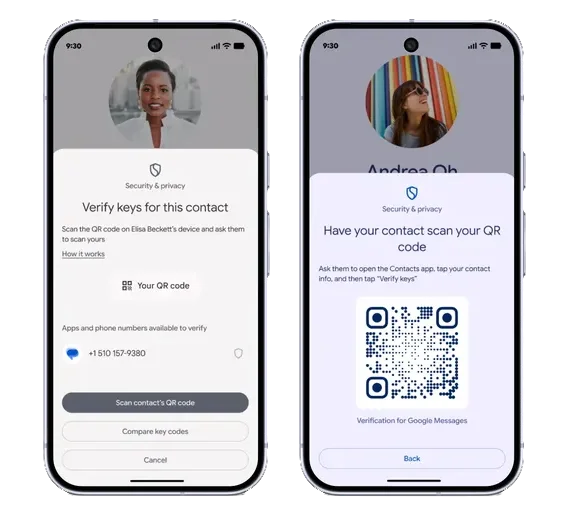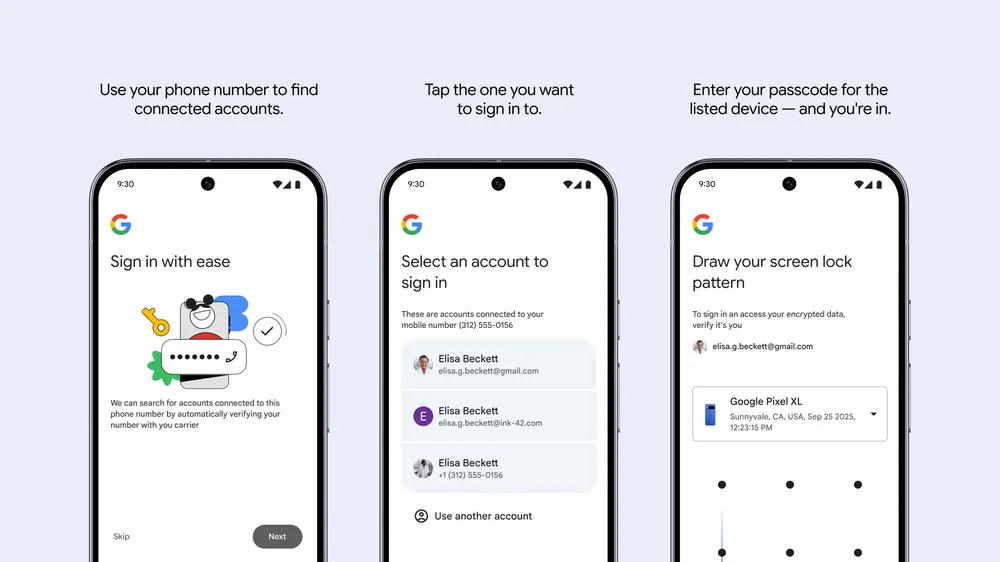Разработчики Google реализовали новые функции, призванные защитить владельцев Android-устройств от происков мошенников, агрессивность которых растет, а уловки и приманки становятся все более реалистичными.
Две таких фичи получило приложение Google Messages, еще две помогают восстановить доступ к аккаунту при утере или краже гаджета. Об одной из них, Recovery Contacts, мы уже писали.
Для повышения надежности ссылок в Google Messages введена автоблокировка, уже доступная всем юзерам. Если сообщение сочтено подозрительным, при попытке перехода по ссылке выводится предупреждение, и блокировку можно будет снять, лишь пометив послание как «не спам».
Новый инструмент Key Verifier предоставляет защиту от имитаторов родственников или знакомых в Google Messages. Получатель сообщения может удостовериться в подлинности отправителя с помощью QR-кода или сопоставлением номера телефона с тем, что числится в адресной книге.
Функция верификатора, который будет совершенствоваться, доступна пользователям Android 10 и выше.
Механизм Sign In with Mobile Number позволяет при утере Android-устройства войти в аккаунт по привязанному номеру телефона — уже с нового гаджета. Сервис автоматом найдет ассоциированные учетные записи, и владелец сможет подтвердить свою личность, введя прежний код разблокировки; пароль при этом не понадобится.
После входа можно будет определить местоположение потери, используя Find Hub. Развертывание новой опции уже стартовало, и в скором времени ее включат всем юзерам.